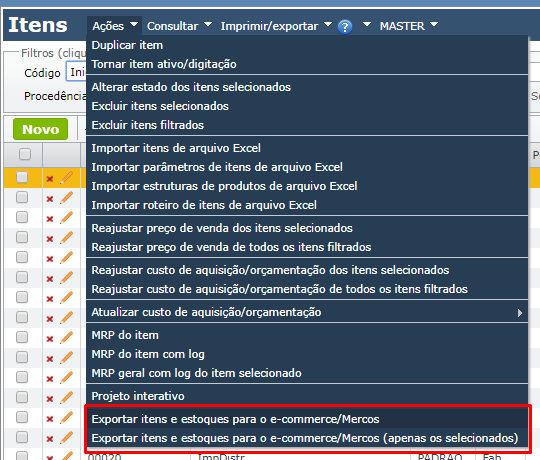Esta página mostra:
- Como habilitar a integração com WooCommerce?
- Como importar pedidos de venda do WooCommerce para o MAXIPROD?
- Como fazer o relacionamento dos itens já cadastrados no WooCommerce com os itens cadastrados no MAXIPROD?
- Como exportar itens cadastrados no MAXIPROD para o WooCommerce?
- Como exportar os dados de estoque do MAXIPROD para o WooCommerce?
Como habilitar a integração com WooCommerce?
1) No WooCommerce, acesse o usuário Admin da sua loja.
2) Vá para “Configurações” > “Avançado” > “API Rest”.
3) Clique em “Adicionar chave”.
4) Preencha os campos “Descrição” e “Permissões”.
5) Clique em “Gerar chave da API”.
6) Serão geradas as chaves “Consumer Key” e “Consumer Secret”, que devem ser copiadas para o MAXIPROD.
7) No MAXIPROD, clique no menu ![]() > Configurações.
> Configurações.
8) Clique em “Configurações de vendas”.
9) Clique em “Configurações de integração com e-commerce/Mercos”.
10) Preencha os campos abaixo da seguinte forma:
10.1) E-commerce: “WooCommerce”
10.2) Chave 1: preencha com a chave “Consumer Key” do seu WooCommerce.
10.3) Chave 2: preencha com a chave “Consumer Secret” do seu WooCommerce.
10.4) URL do web service e-commerce: preencha com o endereço URL do e-commerce. Ex: https://www.minhalojavirtual.com.br
Como importar pedidos de venda do WooCommerce para o MAXIPROD?
1) Clique no menu “Vendas” > “Pedidos de venda”.
2) Clique no menu “Ações” > “Importar do e-commerce/Mercos”.
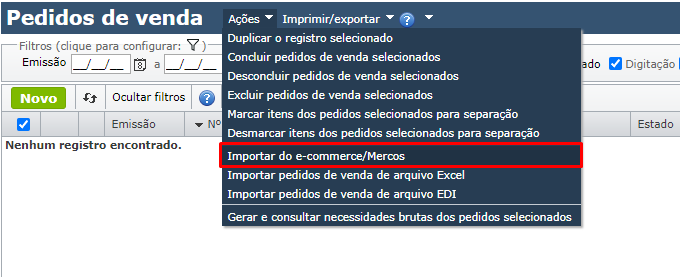
3) Na janela exibida, se desejado, altere a data do campo Alterado após. O MAXIPROD só importará os pedidos de venda criados ou alterados depois dessa data.
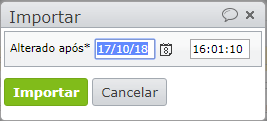
4) Clique em “Importar”.
Ao final, o sistema mostra o resultado da importação, podendo-se determinar os motivos pelos quais alguns pedidos não foram importados:
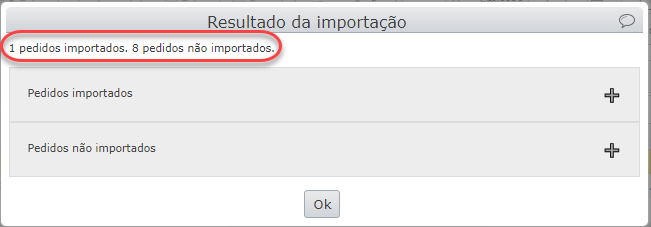
Como fazer o relacionamento dos itens já cadastrados no WooCommerce com os itens cadastrados no MAXIPROD?
1) Acesse o menu “Itens” > “Cadastros” > “Itens no e-commerce/Mercos” e clique em “Novo” .
2) Preencha os campos abaixo da seguinte forma:
- Item/grupo: Selecione o item no Maxiprod a ser relacionado.
- Minha empresa: Selecione a sua própria empresa.
- Id no e-commerce/Mercos: Id do item no WooCommerce.
- Id da variação no e-commerce/Mercos: Id da variação do item no WooCommerce.
Como exportar itens cadastrados no MAXIPROD para o WooCommerce?
1) Vá ao menu “Itens” > “Itens” localizado na barra horizontal superior do sistema.
2) Vá ao menu “Ações” e clique em uma das opções destacadas na imagem abaixo. Pode-se exportar todos itens e estoques cadastrados no MAXIPROD, ou apenas aqueles selecionados.

Como exportar os dados de estoque do MAXIPROD para o WooCommerce?
1) Logado no MAXIPROD, clique no menu “Configurações (![]() ) > Configurações”.
) > Configurações”.
2) Clique em “Configurações de vendas”.
3) Clique em “Configurações de integração com e-commerce/Mercos”.
4) Marque a opção “Sincronizar estoque com e-commerce/Mercos”.

5) Clique em “Salvar e fechar” localizado na parte inferior da tela de configurações.
6) Vá ao menu “Itens” > “Itens” localizado na barra horizontal superior do sistema.
7) Vá ao menu “Ações” e clique em uma das opções destacadas na imagem abaixo. Pode-se exportar todos itens e estoques cadastrados no MAXIPROD, ou apenas aqueles selecionados.